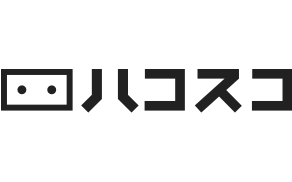よくある質問
Cookieを有効にする方法
メタストアの一部のスペース内のコンテンツ利用のために、Cookieを有効にしていただく必要がございます。(Cookieを有効にしない場合、正しくコンテンツが利用できない場合があります。)
Cookieを有効にする方法は、ご利用のPCブラウザ、バージョンにより操作方法が異なります。
下記を参考としてご覧いただき、詳しくは各ブラウザのヘルプをご覧ください。
Microsoft Edge
- Edge ブラウザーを開きブラウザー ウィンドウの右上隅にある [設定など] を選択します。
- [設定] > [Cookie とサイトのアクセス許可] を選択します。
- [ Cookie とサイト データの管理と削除] を選択します。
- [すべての Cookie とサイト データを表示 する] を選択して、すべての Cookie を表示します。
Firefox
- 右上にあるメニューアイコン
 を押し「オプション」をクリック
を押し「オプション」をクリック - 「プライバシーとセキュリティ」をクリック
- 『Cookie とサイトデータ』箇所で「ウェブサイトから送られてきた Cookie とサイトデータを保存する(推奨)」を選択
Google Chrome
PC・Smartphone
- ツールバー右端にあるメニューボタン
 をクリック
をクリック - 「設定」を選択する
- 『プライバシーとセキュリティ』箇所で「サードパーティCookie」をクリック
- 「サードパーティの Cookie を許可する」を選択します。
Safari
Mac OS版
- メニューバーから「Safari」をクリック
- 「環境設定」をクリック
- プライバシータブをクリック
- 『CookieとWebサイトのデータ』箇所で、「閲覧したWebサイトは許可」を選択

Smartphone
iPhone/iPad のホーム画面から「設定」→「Safari」→「詳細」→「すべての Cookie をブロック」を「オフ」に切り替える